Cuando se trabaja con grandes cantidades de información en Excel, mantener el control puede convertirse en una tarea complicada. Los errores de rango, los filtros que se desajustan o las fórmulas que no se actualizan son problemas habituales al manipular bases de datos extensas.
Sin embargo, las tablas estructuradas (también conocidas como tablas de Excel) ofrecen una solución potente, flexible y profesional para organizar y analizar datos de forma eficiente. En este artículo veremos qué son, cómo crearlas, sus ventajas y algunos trucos avanzados para sacarles el máximo partido.

¿Qué es una tabla estructurada en Excel?
Una tabla estructurada es un rango de celdas con datos que Excel reconoce como una entidad independiente. Esto significa que, al crear una tabla, el programa la trata como un objeto con sus propias propiedades, referencias y comportamiento dinámico.
A diferencia de un rango normal, una tabla estructurada se expande automáticamente al agregar nuevos registros y adapta las fórmulas, formatos y nombres de rango de manera automática.
En esencia, una tabla estructurada transforma una hoja de cálculo en una base de datos inteligente, donde cada columna se convierte en un campo y cada fila en un registro.
Cómo crear una tabla estructurada
Crear una tabla estructurada es muy sencillo y puede hacerse de varias maneras:
- Selecciona el rango de datos (incluyendo encabezados).
- Ve a la pestaña Insertar → Tabla.
- Marca la opción “La tabla tiene encabezados” si tus datos ya los incluyen.
- Haz clic en Aceptar.
Excel aplicará un formato de tabla predefinido y habilitará la pestaña contextual “Diseño de tabla” (o “Tabla” en versiones más recientes), donde podrás cambiar su nombre, estilo y otras configuraciones.
También puedes crear una tabla con el atajo de teclado Ctrl + T, uno de los más útiles para analistas y usuarios frecuentes.
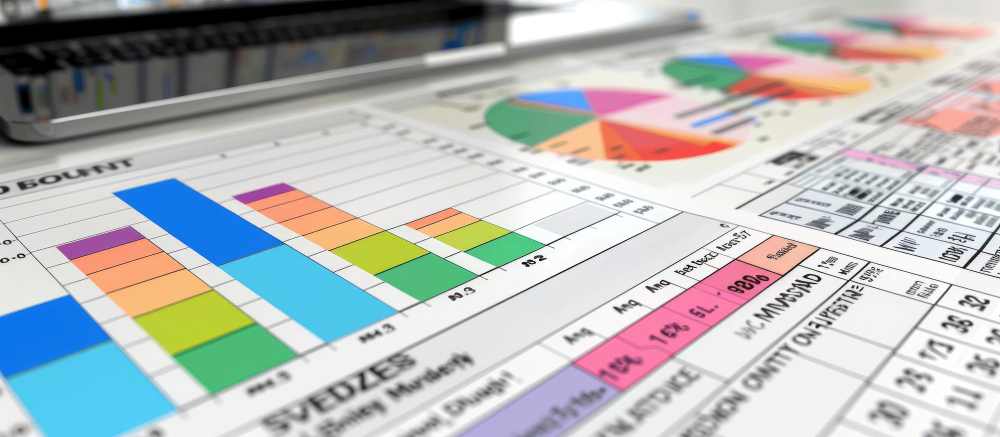
Ventajas de usar tablas estructuradas
- Referencias Dinámicas
Una de las mayores ventajas es que las tablas se actualizan automáticamente. Si agregas una nueva fila o columna, cualquier fórmula, gráfico o tabla dinámica que haga referencia a la tabla incluirá los nuevos datos sin necesidad de modificar rangos manualmente.
Por ejemplo, si tienes una tabla llamada Ventas, y escribes la fórmula:
=SUMA(Ventas[Importe])
al añadir nuevas filas, el rango se expandirá de forma automática. No es necesario modificar la fórmula, algo que sí ocurriría si usaras un rango tradicional como =SUMA(B2:B100).
- Referencias Estructuradas: Más claras y profesionales
Excel reemplaza las coordenadas tradicionales (como A1, B2, C3) por referencias estructuradas que hacen las fórmulas más legibles.
Por ejemplo:
=SUMA(Tabla1[Total])
es mucho más fácil de entender que:
=SUMA(E2:E500)
Estas referencias estructuradas funcionan dentro y fuera de la tabla, y pueden usarse con la mayoría de las funciones de Excel, incluyendo BUSCARX, SUMAR.SI, FILTRAR, UNIQUE, ORDENAR, entre muchas otras.
- Formato automático y consistente
Las tablas estructuradas aplican automáticamente un formato uniforme: colores alternos, encabezados con filtros y formato coherente para todo el rango.
Además, cualquier fórmula o formato que apliques en una celda se replica automáticamente al resto de la columna, garantizando la consistencia y evitando errores por omisión.
- Filtros y segmentaciones integradas
Cada encabezado de columna incluye filtros automáticos para ordenar y filtrar datos sin esfuerzo.
Y si conectas tu tabla a una tabla dinámica, puedes añadir segmentaciones (slicers) para filtrar visualmente, una herramienta muy útil cuando trabajas con dashboards o reportes interactivos.
- Compatibilidad con tablas dinámicas
Las tablas estructuradas se integran perfectamente con las tablas dinámicas, el pilar del análisis de datos en Excel.
Si tu origen de datos es una tabla estructurada, cualquier cambio o nueva fila se reflejará automáticamente al actualizar la tabla dinámica, sin necesidad de redefinir el rango.
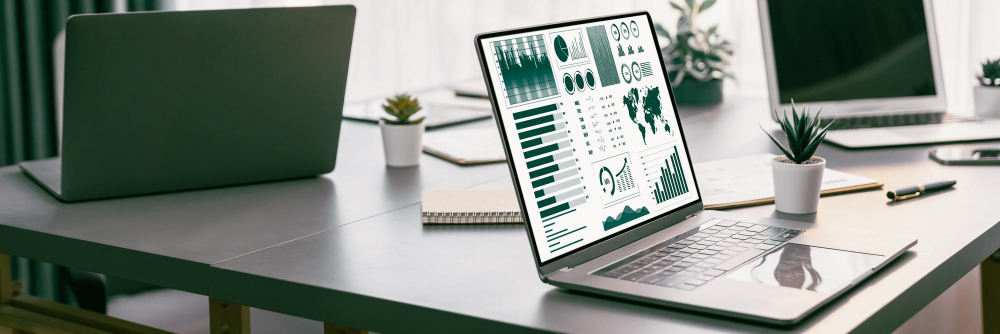
Cómo nombrar y usar correctamente las tablas
Cuando creas una tabla, Excel le asigna un nombre genérico como Tabla1 o Tabla2.
Es recomendable cambiarlo por un nombre descriptivo desde la pestaña Tabla → Nombre de tabla.
Por ejemplo: Ventas2025, Clientes, Inventario, etc.
Usar nombres descriptivos facilita la comprensión del modelo de datos y mejora la lectura de fórmulas como:
=PROMEDIO(Ventas2025[Importe])
En lugar de:
=PROMEDIO(Tabla3[Columna2])
Trucos avanzados con tablas estructuradas
- Combinar con la función DESREF o INDIRECTO
Aunque las tablas se expanden solas, puedes combinarlas con funciones como DESREF o INDIRECTO para crear referencias dinámicas controladas, por ejemplo, para extraer solo los últimos “n” registros de una tabla de ventas.
- Integrar tablas con validación de datos
Las listas desplegables (validación de datos) pueden vincularse directamente a una columna de una tabla estructurada.
De esta forma, si se añaden nuevos valores a la tabla, la lista se actualiza automáticamente sin tener que modificar el rango fuente
- Crear relaciones entre tablas
Desde la pestaña Datos → Relaciones, puedes conectar varias tablas estructuradas por medio de campos comunes, convirtiendo Excel en una mini base de datos relacional.
Esto es especialmente útil si trabajas con el modelo de datos o con Power Pivot, donde las tablas estructuradas actúan como fuentes dinámicas.
- Usar tablas en Power Query
Si importas datos desde una tabla estructurada a Power Query, Excel la reconocerá automáticamente como fuente y permitirá transformar, combinar o limpiar los datos con facilidad.
Al actualizar la tabla original, Power Query actualizará también el conjunto de datos transformado.
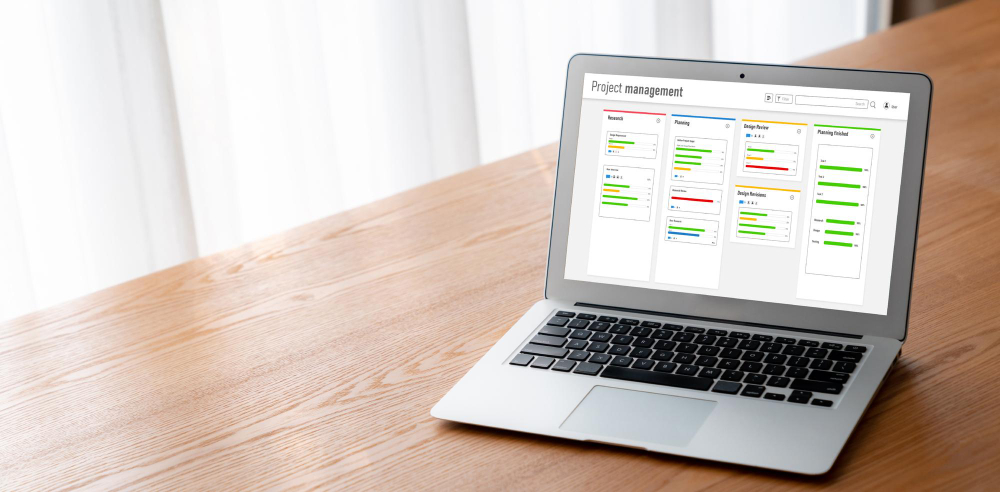
Buenas prácticas al trabajar con tablas estructuradas
- Evita columnas vacías o encabezados duplicados. Cada columna debe tener un nombre único.
- Usa nombres descriptivos y sin espacios. Por ejemplo, Ventas_2025 en lugar de Tabla de ventas.
- Aplica formato de tabla desde el principio. No esperes a tener miles de registros; hacerlo desde el inicio evita errores.
- Combina con funciones dinámicas. FILTRAR, ORDENAR, UNIQUE o SECUENCIA funcionan de maravilla con tablas estructuradas.
- Evita convertir tablas en rango. Si usas la opción “Convertir en rango”, perderás las ventajas de expansión automática y referencias estructuradas.
Ejemplo Práctico
Supongamos que gestionas una base de datos de ventas con las columnas: Fecha, Producto, Vendedor, Importe.
Creas una tabla estructurada llamada Ventas.
Si deseas calcular las ventas totales de cada vendedor, podrías usar:
=SUMAR.SI(Ventas[Vendedor]; «Laura»; Ventas[Importe])
O incluso hacerlo más dinámico con una celda de referencia:
=SUMAR.SI(Ventas[Vendedor]; A2; Ventas[Importe])
Si mañana agregas nuevas filas de ventas, la fórmula seguirá funcionando sin modificaciones.
Así, Excel se convierte en una herramienta de análisis continua, sin necesidad de redefinir rangos.
Conclusión
Las tablas estructuradas en Excel son mucho más que una herramienta estética. Representan una forma avanzada y profesional de gestionar datos, especialmente cuando trabajas con grandes volúmenes de información.
Permiten mantener fórmulas limpias, rangos actualizados, integraciones dinámicas con tablas dinámicas, Power Query o Power Pivot, y ofrecen una experiencia mucho más robusta para el análisis de datos.
En resumen: si todavía usas rangos tradicionales, estás desaprovechando una de las funciones más poderosas que Excel ofrece para el trabajo diario.
Empieza a usar tablas estructuradas y transforma tus hojas en verdaderas bases de datos inteligentes.
Si estás interesado en saber más sobre Excel no dejes de echar un ojo a nuestra formación en Excel para empresas










